Cette rubrique décrit les types d'éléments de rendu disponibles et leurs modes d'utilisation.
Les éléments pouvant être rendus séparément sont notamment :
- Alpha: représentation en niveaux de gris du canal alpha, ou transparence, de la scène. Les pixels opaques s'affichent en blanc (valeur=255) et les pixels transparents en noir (valeur=0). Les pixels translucides s'affichent en gris. Plus le pixel est sombre, plus il est transparent.
Le canal alpha peut être utile pour la composition d'éléments.
- Atmosphère: effets atmosphériques du rendu.
- Arrière-plan: arrière-plan de la scène.
Les autres éléments n’incluent pas l'arrière-plan de la scène. Incorporez cet élément si vous voulez utiliser l'arrière-plan lors de la composition.
L’arrière-plan n’est pas ajusté par rapport à la géométrie. Les éléments doivent donc être composés par-dessus l'arrière-plan. Reportez-vous à la rubrique Composition d'éléments rendus.
- Fusion: combinaison personnalisée des éléments précédents.
L’élément de fusion affiche un panneau déroulant Paramètres des éléments de fusion supplémentaire.
- Diffus: composant couleur diffuse du rendu.
L'élément Diffuse affiche un panneau déroulant Elément de texture diffuse supplémentaire.
- Chevelure et Pelage : composant du rendu créé par le modificateur Chevelure et Pelage (Espace univers). Reportez-vous à la rubrique Elément de rendu Chevelure et Pelage
- Données d'éclairement HDR: génère une image contenant des données à virgule flottante 32 bits pouvant être utilisées pour l'analyse de la quantité de lumière appliquée à une surface perpendiculaire à sa normale. Reportez-vous à la rubrique Panneau déroulant Paramètres d'élément des données d'éclairement HDR.
- Encre: composant Encre (bordures) des matériaux Encre et Peinture.
- Eclairage: effet des lumières directes et indirectes et des ombres dans la scène.
L’élément Eclairage affiche un panneau déroulant Elément de texture d'éclairage supplémentaire.
- Données de luminance HDR: génère une image contenant des données à virgule flottante 32 bits pouvant être utilisées pour l'analyse de la luminosité perçue d'une surface lorsque la lumière a été " absorbée " par le matériau de la surface. Reportez-vous à la rubrique Panneau déroulant Paramètres d'élément des données d'éclairement HDR.
- ID matériau : affiche les informations sur l'ID matériau affecté à un objet. Ces informations sont particulièrement utiles lorsque vous effectuez des sélections dans d'autres applications de traitement d'images ou d'effets spéciaux telles que Autodesk Combustion. Vous pouvez par exemple sélectionner tous les objets ayant un ID matériau spécifique dans Autodesk Combustion. L'ID matériau correspond à la valeur que vous avez définie pour le matériau avec le canal ID matériau. Un ID matériau spécifique est toujours représenté par la même couleur. La corrélation entre un ID matériau spécifique et une couleur spécifique est identique dans Combustion. Icône déroulante Canal d'ID de matériau
- Mat : rend un masque mat basé sur les objets, le canal ID matériau (ID des effets) ou les ID de G-Buffer sélectionnés.
L’élément Mat affiche un panneau déroulant Elément de texture mate supplémentaire.
- A&D mr: ces éléments génèrent le rendu de différents composants du matériel Arch & Design vers des compositeurs HDR tels que Autodesk Toxik. Pour plus d'informations, reportez-vous à la rubrique Elément A&D mr.
- Elément étiqueté mr: génère le rendu d'une branche d'arborescence de textures spécifiée à l'aide d'une étiquette. Pour plus d'informations, reportez-vous à la rubrique Panneau déroulant Paramètres Elément étiqueté mr
- Elément d'ombrage mr: génère la sortie de la contribution brute d'un ombrage mental ray dans la scène. Cela inclut les matériaux et textures 3ds Max standard convertis en ombrages mental ray au cours du processus de translation. Pour plus d'informations, reportez-vous à la rubrique Panneau déroulant Paramètres de l'élément d'ombrage mr
- ID objet : affiche les informations sur l'ID objet affecté à l'objet. Reportez-vous à la rubrique Panneau déroulant Elément ID objet.
- Peinture: composant Peinture (surfaces) des matériaux Encre et Peinture.
- Réflexion: réflexions du rendu.
- Réfraction: réfractions du rendu.
- Auto-ilIumination: composant auto-illumination du rendu.
- Ombre: ombres du rendu. Cet élément enregistre les ombres monochromes uniquement. Reportez-vous à la rubrique Composition d'éléments rendus. Remarque : Le rendu mental ray n'inclut pas les ombres créées par illumination globale et regroupement final dans la sortie de l'élément de rendu Ombre.
- Spéculaire: composant couleur spéculaire du rendu.
- Vélocité: informations de déplacement pouvant être utilisées dans d'autres applications pour des opérations telles que la création d'un mouvement flou ou la resynchronisation d'une animation.
L’élément de vélocité affiche un panneau déroulant Paramètres d'élément de vélocité.
- Profondeur Z: représentation en niveaux de gris de la profondeur Z, ou profondeur dans la vue, des objets de la scène. Les objets les plus proches s'affichent en blanc tandis que la profondeur de la scène s'affiche en noir. Les objets intermédiaires sont gris. Plus l'objet est sombre, plus sa profondeur est grande dans la vue.
L’élément Profondeur Z affiche un panneau déroulant Paramètres de l'élément Z supplémentaire.
 Le module de rendu iray dispose de son propre jeu d'éléments pouvant être rendus. Reportez-vous à la rubrique Eléments de rendu iray.
Le module de rendu iray dispose de son propre jeu d'éléments pouvant être rendus. Reportez-vous à la rubrique Eléments de rendu iray.
Lorsque vous effectuez le rendu d'un ou de plusieurs éléments, un rendu complet normal est également généré. En fait, les éléments sont rendus au cours de la même opération de rendu. Le rendu d'éléments séparés ne requiert donc pas réellement de temps supplémentaire.
Le rendu d'éléments est disponible dans le cadre du rendu de production.
Exemple
Voici le rendu d'une fontaine, placée contre un arrière-plan en damier, et d'éléments divers.

Droite : la fontaine rendue en totalité. A gauche, de haut en bas : les éléments diffus, spéculaire, ombre et réflexion.
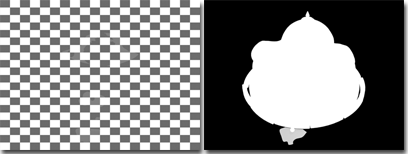
Deux éléments supplémentaires, qui ne sont pas directement liés aux objets de la scène, mais qui sont importants lors de la composition de l'image vers d'autres sources : l'arrière-plan, à gauche et le canal alpha, à droite.

Gauche : un élément atmosphère, en l'occurrence un léger brouillard situé à l'arrière de la fontaine. Droite : la profondeur Z. La densité du brouillard est déterminée par la profondeur de l'image et des objets. L’élément de profondeur Z contient ces valeurs de profondeur.
Composition d'éléments rendus
En général, la composition des éléments utilise la composition additive, indépendante de l'ordre de composition.
Les exceptions principales sont l'élément arrière-plan, les atmosphères et les ombres.
- Arrière-plan: l'arrière-plan n’est pas découpé par rapport à la géométrie et doit être composé sous les autres éléments.
- Atmosphère: l'élément atmosphère doit être composé par-dessus tous les autres éléments.
- Ombres monochromes: les ombres monochromes doivent être composées par-dessus le reste de l'image (mis à part l'atmosphère) de façon à atténuer la couleur dans les zones ombrées. Cette technique ne tient pas compte de l'éclairage couleur.
En d'autres termes, les couches composées à l'aide d'ombres monochromes se présentent comme suit :
En haut: Atmosphère
Deuxième à partir du haut: élément Ombre
Milieu: Diffus + Spéculaire + ... autres éléments
En bas: Arrière-plan
Composition " Ecran " pour les éléments Spéculaire et Réflexion
L’autre exception à la composition additive concerne les éléments spéculaire ou réflexion générés par certains ombrages de matériaux. En effet, les éléments spéculaire et réflexion générés par les ombrages suivants doivent être composés différemment :
- Anisotrope
- Multicouches
- Oren-Nayar-Blinn
Les ombrages sont affectés à chaque matériau, à partir de l'éditeur de matériaux. Si vous effectuez le rendu d'éléments spéculaire ou réflexion dans une scène utilisant ces ombrages, vous devez les composer à l'aide des composants diffus et autres composants de premier plan (hormis les ombres colorées, comme décrit ci-dessus), en les superposant à l'aide d'une opération appelée " Ecran " dans certaines applications de composition.
La composition Ecran combine les éléments en appliquant la formule suivante :
Arrière-plan * (1 - Premier plan) + Premier plan
L’arrière-plan est multiplié par l'inverse de la couleur de premier plan, puis la couleur de premier plan est ajoutée au résultat.
Pour plus d'informations, reportez-vous à la documentation de votre application de composition.
Procédures
Pour que la boîte de dialogue Eléments de rendu affecte automatiquement un nom aux fichiers de rendu des éléments :
- Attribuez un nom de fichier de sortie et un type de fichier pour la scène rendue (dans son intégralité) à l'aide du bouton Fichiers du panneau déroulant Paramètres communs de la boîte de dialogue Configuration du rendu.
- Au niveau du panneau déroulant Eléments de rendu, utilisez le bouton Ajouter pour spécifier les éléments de rendu (voir la procédure ci-après).
Pour rendre des éléments dans des fichiers sans générer le rendu de l'intégralité de la scène dans un fichier, appliquez la procédure suivante, puis désactivez l'option groupe de fonctions Commun  panneau déroulant Paramètres communs
panneau déroulant Paramètres communs  zone Sortie rendu
zone Sortie rendu  Enregistrer fichier.
Enregistrer fichier.
Pour ajouter un élément de rendu :
- Cliquez sur Ajouter.
- Dans la boîte de dialogue Eléments de rendu, procédez comme suit :
- Mettez en surbrillance le nom d'un élément, puis cliquez sur OK.
- Cliquez deux fois sur le nom d'un élément.
Si vous avez déjà affecté un nom de fichier au rendu complet de la scène, un nom de fichier est attribué automatiquement au nouvel élément sélectionné. Dans le cas contraire, utilisez le bouton Fichiers du panneau déroulant Paramètres des éléments sélectionnés pour affecter un nom de fichier de sortie et un type de fichier à l'élément de rendu.
- Si l'élément dispose de paramètres supplémentaires (tel que l'élément Fusion ou Z-buffer), réglez ces paramètres dans le panneau déroulant approprié.
Pour effectuer le rendu d'éléments séparés :
- Ajoutez les éléments dont vous voulez effectuer le rendu. Conseil : le bouton Activer (du panneau déroulant Paramètres des éléments sélectionnés) vous permet de désactiver des éléments individuels au cours d'une opération de rendu spécifique.
- Si les noms de fichiers ne sont pas affectés automatiquement (voir la première procédure ci-avant), utilisez le bouton Parcourir [...] de la zone Paramètres des éléments sélectionnés pour affecter un nom de fichier de sortie et un type de fichier à l'élément de rendu.
- Assurez-vous que l'option Eléments actifs (au sommet du panneau déroulant Eléments de rendu) est activée, puis cliquez sur Rendu pour effectuer le rendu de la scène.
Les éléments rendus s'affichent également sur le bureau, chacun dans sa propre fenêtre. (Les fenêtres apparaissent en cascade, les unes par dessus les autres.)
Pour générer un fichier CWS (Combustion™ Workspace) contenant les éléments rendus:
- Dans la zone Sortie vers combustion, cochez la case Activer.
Si vous avez déjà affecté un nom de fichier au rendu complet de la scène, un nom de fichier est attribué automatiquement au nouvel élément sélectionné. Dans le cas contraire, utilisez le bouton Fichiers de la zone Sortie vers Combustion afin d'affecter un nom de fichier de sortie au fichier CWS.
- Si vous souhaitez modifier le nom du fichier ou le chemin d'accès, cliquez sur
 (Parcourir).
(Parcourir). - Effectuez l'une des opérations suivantes :
- Effectuez le rendu de la scène. Le fichier CWS est créé au moment du rendu.
- Créer espace de travail Combustion maintenant...
Ce bouton permet de créer un espace de travail Combustion à tout moment. Il n'est pas nécessaire de générer un rendu pour créer l'espace de travail.
Remarque : cette procédure ne fonctionne que si au moins un élément de rendu est sélectionné et si votre type de fichier Sortie rendu (défini dans le groupe de fonctions Commun) est AVI, RPF, CIN, JPG, PNG, MOV, RGB, RLA, TGA, TIF ou EXR.
Interface
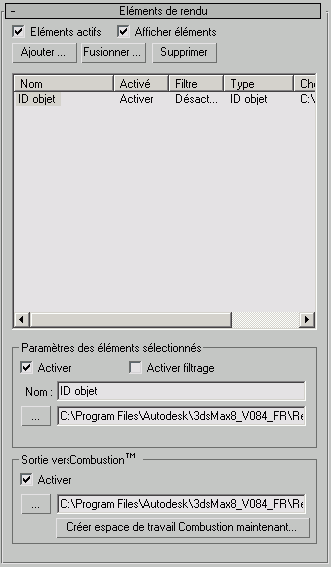
- Eléments actifs
- Lorsque cette option est activée, la sélection du bouton Rendu génère le rendu d'éléments séparés. Cette option est activée par défaut.
- Afficher éléments
- Lorsque cette option est activée, chaque élément rendu s'affiche dans sa propre fenêtre, qui est une version aux fonctions réduites de la Fenêtre image rendu. Lorsqu'elle est désactivée, les éléments sont uniquement rendus dans des fichiers. Cette option est activée par défaut.
Les fenêtres de chaque élément rendu s'affichent directement les unes au-dessus des autres. Déplacez la fenêtre d'un élément pour afficher celle d'un autre.
- Ajouter
- Cliquez pour ajouter un nouvel élément à la liste. Ce bouton affiche la boîte de dialogue Eléments de rendu.
- Fusionner
- Cliquez sur ce bouton pour fusionner les éléments de rendu à partir d'une autre scène 3ds Max. Une boîte de dialogue s'affiche pour vous permettre de sélectionner le fichier MAX dont vous voulez utiliser les éléments. La liste d'éléments de rendu du fichier sélectionné est ajoutée à la liste en cours.
- Supprimer
- Supprime les éléments sélectionnés de la liste.
[Liste des éléments de rendu]
Cette liste déroulante répertorie les éléments rendus séparément, ainsi que leur état. Pour redimensionner les colonnes de la liste, faites glisser la bordure située entre les deux colonnes.
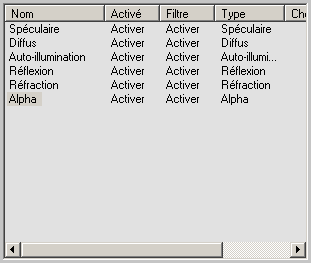
Cette liste contient les colonnes suivantes:
- Nom
- Affiche le nom de l'élément. Vous pouvez modifier le nom par défaut des éléments dans la zone Paramètres des éléments sélectionnés.
Pour sélectionner un élément, cliquez sur son nom dans la liste. Pour sélectionner d'autres éléments, cliquez dessus tout en maintenant la touche
 enfoncée ; pour sélectionner un groupe d'éléments contigus, cliquez dessus tout en maintenant la touche
enfoncée ; pour sélectionner un groupe d'éléments contigus, cliquez dessus tout en maintenant la touche  enfoncée.
enfoncée. - Activé
- Indique si l'élément est activé.
- Filtre
- Indique si le filtre d'anti-crénelage actif est activé pour l'élément.
- Type
- Indique le type de l'élément.
Ce champ est utile lorsque le nom d'un élément a été modifié.
- Chemin de sortie
- Indique le chemin et le nom de fichier de l'élément.
Zone Paramètres des éléments sélectionnés
Ces commandes servent à modifier les éléments sélectionnés dans la liste.
- Activer
- Cochez cette case pour activer le rendu des éléments sélectionnés. Désactivez-la pour désactiver leur rendu. Cette option est activée par défaut.
La colonne Activé de la liste d'éléments indique si l'élément correspondant est activé ou non.
- Activer filtrage
- Lorsque cette option est activée, le filtre d'anti-crénelage actif est appliqué à l'élément rendu. Lorsqu'elle est désactivée, l'élément rendu n’utilise pas ce filtre. Cette option est activée par défaut.
La colonne Filtre de la liste d'éléments indique si le filtre est activé ou non pour un élément.
La désactivation de l'anti-crénelage peut réduire le temps de rendu, mais ceci peut nuire à la qualité de l'élément rendu.
Remarque : la désactivation de l'option Activer filtrage ne désactive que l'anti-crénelage général et le filtrage de texture. La fusion des arêtes continue si cette option est désactivée. - Nom
- Affiche le nom de l'élément actuellement sélectionné. Vous pouvez entrer un nom personnalisé pour l'élément dans ce champ.
Ce champ n’est pas disponible si vous avez sélectionné plusieurs éléments.
-
 Parcourir
Parcourir - Cette zone de texte vous permet de saisir le chemin et le nom de fichier de l'élément. Vous pouvez également cliquer sur le
 bouton (Parcourir) pour ouvrir la boîte de dialogue Fichier de sortie élément rendu qui vous permet de sélectionner le dossier, le nom de fichier et le type de l'élément.
bouton (Parcourir) pour ouvrir la boîte de dialogue Fichier de sortie élément rendu qui vous permet de sélectionner le dossier, le nom de fichier et le type de l'élément. Cette commande est disponible uniquement lorsqu'un élément unique est sélectionné.
Remarque : Si vous commencez par attribuer un chemin et un nom de fichier au rendu complet à partir du panneau déroulant Paramètres communs de la boîte de dialogue Configuration du rendu, la fonction des éléments de rendu utilise automatiquement ce nom et ce chemin pour nommer les divers éléments. Pour chacun des éléments, le nom de fichier est suivi d'un trait de soulignement (_) et du nom de l'élément correspondant.
panneau déroulant Paramètres communs de la boîte de dialogue Configuration du rendu, la fonction des éléments de rendu utilise automatiquement ce nom et ce chemin pour nommer les divers éléments. Pour chacun des éléments, le nom de fichier est suivi d'un trait de soulignement (_) et du nom de l'élément correspondant. Par exemple, si le nom du fichier de rendu est " C:\render\image.jpg ", lorsque vous ajoutez un élément de rendu Spéculaire, le chemin d'accès et le nom de fichier par défaut de l'élément spéculaire rendu est " C:\render\image_specular.jpg ".
De la même manière, lorsque vous activez la sortie vers un fichier d'espace de travail Combustion (CWS), le nom de fichier que vous attribuez devient le nom par défaut du fichier CWS.
Par exemple, si le nom du fichier de rendu est " C:\image.jpg ", le nom de chemin et de fichier par défaut devient " C:\image.cws " lorsque vous activez la sortie Combustion.
Zone Sortie vers combustion
Vous permet de créer un espace de travail Combustion contenant les éléments dont vous générés les rendus.
- Activer
- Lorsque cette option est activée, un fichier d'espace de travail Combustion (CWS) contenant les éléments rendus est généré. Vous pouvez utiliser ce fichier dans le logiciel Combustion. Vous pouvez également utiliser les espaces de travail Combustion dans une texture Combustion.
 Parcourir
Parcourir- Cette zone de texte vous permet de saisir le chemin et le nom du fichier CWS. Vous pouvez également cliquer sur le
 bouton (Parcourir) pour ouvrir la boîte de dialogue Enregistrer sous Combustion qui vous permet de choisir un répertoire et le nom du fichier CWS.
bouton (Parcourir) pour ouvrir la boîte de dialogue Enregistrer sous Combustion qui vous permet de choisir un répertoire et le nom du fichier CWS. - Créer espace de travail Combustion maintenant
- Cliquez sur ce bouton pour créer un espace de travail Combustion (fichier CWS). et ce, sans besoin de générer de rendu. Remarque : vous devez ajouter au moins un élément de rendu pour le fichier à créer, et définir le type Sortie rendu (dans le groupe de fonctions Commun) sur AVI, RPF, CIN, JPG, PNG, MOV, RGB, RLA, TGA, TIF ou EXR.